QuickTime Player es una práctica aplicación para grabar la pantalla en macOS. Con una interfaz simple, herramientas fáciles de usar y más significativamente; rendimiento confiable, la aplicación tampoco requiere mucho tiempo para dominarla, lo que la convierte en una excelente herramienta de grabación de pantalla para la mayoría de las personas. Dicho esto, QuickTime Player es bastante limitado y también carece de herramientas de nivel profesional. Además, puntúa bastante bajo en el frente de personalización. Pero no se moleste, aquí es donde los mejores grabadores de pantalla para Mac (de terceros) tienen un papel que desempeñar. Si desea obtener uno para su dispositivo macOS, no busque más allá de esta extensa línea!
Los mejores grabadores de pantalla para Mac en 2020
Antes de elegir una grabadora de pantalla Mac de pago o gratuita, sería conveniente sopesar las opciones primero:
¿Qué tipo de grabadores de pantalla debería elegir??
Como no hay escasez de grabadores de pantalla, tiene muchas opciones. Teniendo en cuenta varias necesidades, he seleccionado aplicaciones tanto avanzadas como fáciles de usar. Además, también hay bastantes ofertas que están repletas de algunas herramientas realmente útiles a un precio muy asequible para que pueda hacer su trabajo sin tener que gastar mucho dinero. Entonces, ya sea que esté buscando una herramienta para crear videos de alta calidad o buscando el software con todas las herramientas básicas para hacer que los clips divertidos envíen sitios de redes sociales en un blitzkrieg, lo tenemos completamente cubierto. Dicho esto, pongámonos manos a la obra de inmediato.!
1. Camtasia
Afirmando ser un grabador de pantalla y editor de video todo en uno, Camtasia tiene todo lo necesario para ser uno de los mejores grabadores de pantalla para macOS. Lo que lo ha puesto en buena posición es el amplia gama de herramientas que proporcionan un mayor control sobre los aspectos esenciales. La diseño tipo estudio con una línea de tiempo en capas permite una edición y mezcla fluidas, lo que le permite crear videos de screencast como un profesional.
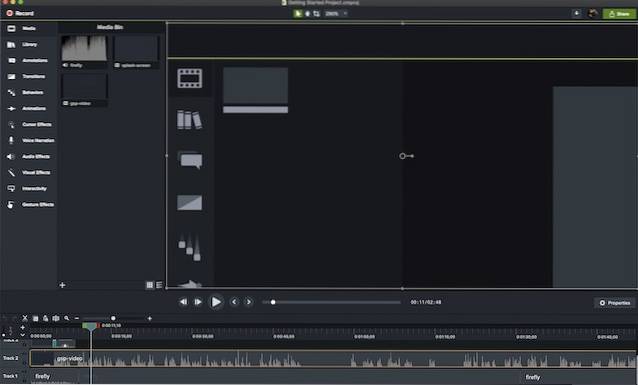
Camtasia también ofrece un una serie de efectos visuales, incluido un modo único de "pantalla verde" que le permite insertarse en el video como si usted mismo fuera parte de la acción. Los videos creados a través de Camtasia pueden ser completamente interactivos, lo que permite a los espectadores interactuar con las zonas activas a medida que las configura y trabajar en todo tipo de dispositivos. Otra característica que lo hace muy útil es la capacidad de convierte cualquier video corto en un GIF animado. En los momentos en que desee mostrar una tarea rápida o un flujo de trabajo a su colega, esta función entraría en juego muy bien.
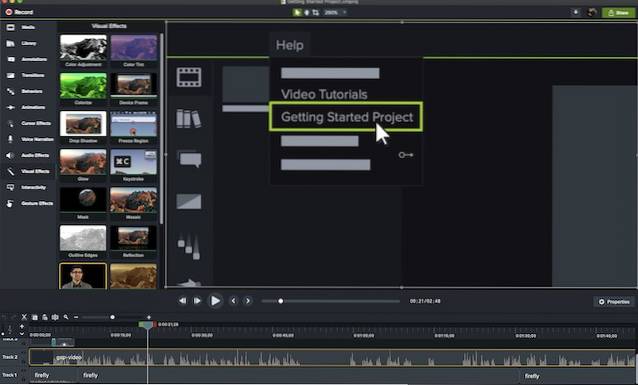
Pero lo que me ha llamado la atención de esta potente grabadora de pantalla es la función "Favorito" que permite a los usuarios coloque todas las herramientas de uso frecuente en un solo lugar. Por lo tanto, no tiene que saltar de un extremo al otro para encontrar una herramienta específica. Además, también ofrece una aplicación móvil complementaria, Fusible TechSmith, que permite importar fotos y videos directamente a Camtasia Studio desde sus dispositivos iOS y Android. En pocas palabras, Camtasia es el tipo de grabadora de pantalla que a la mayoría de los profesionales les gustaría tener a su disposición para grabar videos de primera categoría..
Precio: $ 249, prueba gratuita de 30 días
Visita: Sitio web
2. ScreenFlow
Si Camtasia afirma ser el líder del grupo, ScreenFlow tampoco se queda atrás en el juego. De hecho, hay bastantes frentes en los que este último tiene una clara ventaja sobre el primero. Para grabación de pantalla y edición de video a nivel profesional, depende de la tarea. Lo que me gusta particularmente de ScreenFlow es su interfaz de usuario intuitiva que exige menos curva de aprendizaje a diferencia de Camtasia. En cuanto a las herramientas, tiene un conjunto similar de funciones potentes, pero son un poco más fáciles de dominar. Además, también es estéticamente más agradable, pero eso puede ser algo subjetivo..
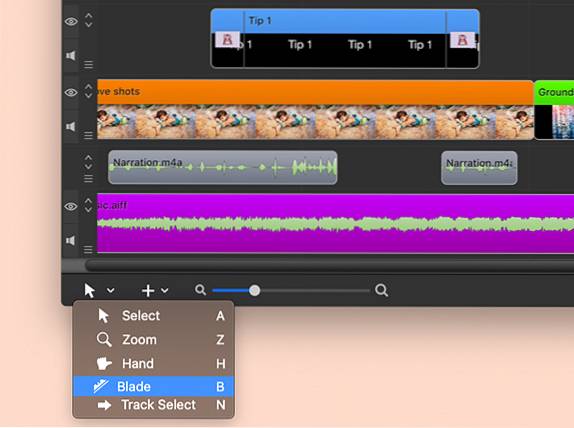
Algunas de las ventajas de ScreenFlow incluyen la capacidad del programa para grabar videos no solo desde la pantalla de Mac, sino también desde un iPhone, iPod touch o iPad conectado. También puede importar video y audio desde cámaras web y micrófonos externos, y ofrece la tasa de bits más alta para grabar una pantalla retina (30 fps). Con un biblioteca multimedia de imágenes y videos en constante crecimiento junto con una biblioteca multimedia de archivo incorporada con un montón de pistas libres de derechos, transiciones geniales y fondos de movimiento, tienes mucho con lo que experimentar.
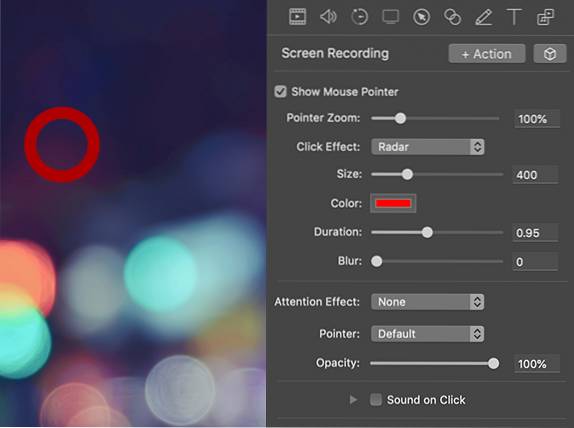
Otra característica que vale la pena tener en cuenta es la Línea de tiempo de múltiples pistas que proporciona manipulación visual de elementos.. Sin mencionar el control de movimiento, que le permite hacer zoom en una parte de la pantalla donde se está llevando a cabo una acción de interés. A fin de cuentas, ScreenFlow es lo que necesita para grabar la pantalla en su Mac con más precisión pero sin tener que pasar por una curva de aprendizaje empinada..
Precio: $ 129
Visita: Sitio web
3. Snagit
¡Otro software de grabación de pantalla para macOS de TechSmith! Si no necesita las herramientas de nivel profesional que ofrece Camtasia, pero desea el mismo nivel de confiabilidad, Snagit sería la respuesta adecuada a sus necesidades. En cuanto a la interfaz, parece un poco liviano y es mucho más fácil de dominar. La El enfoque de este software está en la anotación de capturas de pantalla, tanto en imágenes fijas como en formatos de video.. Funciones como la capacidad de grabar pantallas y cámaras web simultáneamente, grabar audio y ver grabaciones pasadas son bastante útiles.
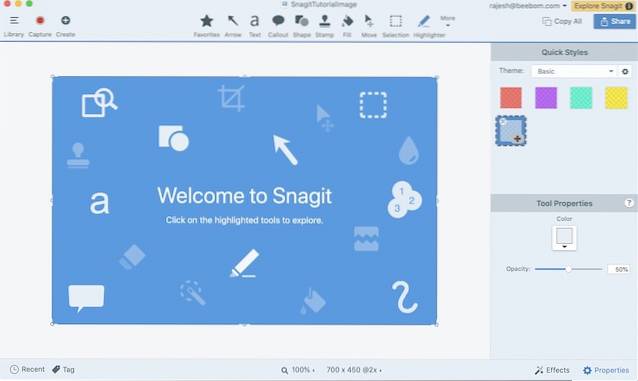
Snagit no ofrece una amplia gama de efectos y controles de línea de tiempo como Camtasia. Sin embargo, son más que capaces de cubrir las necesidades básicas. Al igual que su hermano, también viene con un modo único de "captura con desplazamiento" que tomará instantáneas de páginas web largas para compartirlas fácilmente.
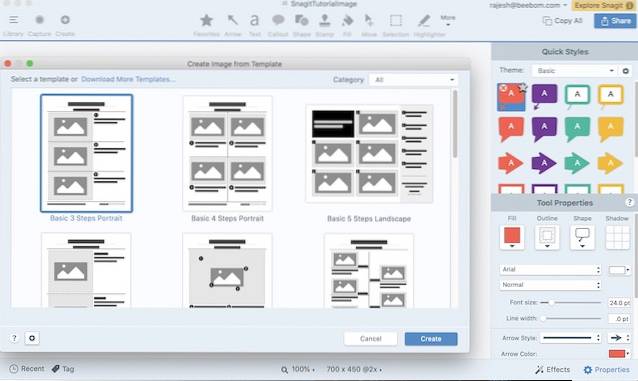
Similar a Camtasia, este programa también permite importar videos e imágenes móviles a través de la aplicación Fuse y ofrece amplias opciones para compartir, incluida la capacidad de exportar proyectos directamente a Camtasia. Además, también te permite exportar un video como GIF que puede ser útil en muchas situaciones. A $ 49.95, Snagit es uno de los software de grabación de pantalla más baratos para macOS.
Precio: $ 49.95, prueba gratuita de 15 días (disponible para macOS y Windows)
Visita: Sitio web
4. Screencast-o-Matic
Este es probablemente el software más interesante de toda esta lista. ¿Porque preguntas? Porque Screencast-o-Matic es un grabador de pantalla en línea que puede usar sin muchos problemas. Esta es también la primera herramienta en esta lista que califica como freemium, donde tiene una versión gratuita que puede utilizar para su tiempo libre tanto como desee, mientras que las funciones adicionales le costarán dinero. Screencast-o-Matic funciona instalando un "lanzador" en su sistema, mientras que las sesiones de grabación se inician a través del sitio web. Piense en ello como si se utilizara una herramienta de conferencias como GoToMeeting; el mismo concepto también funciona aquí..
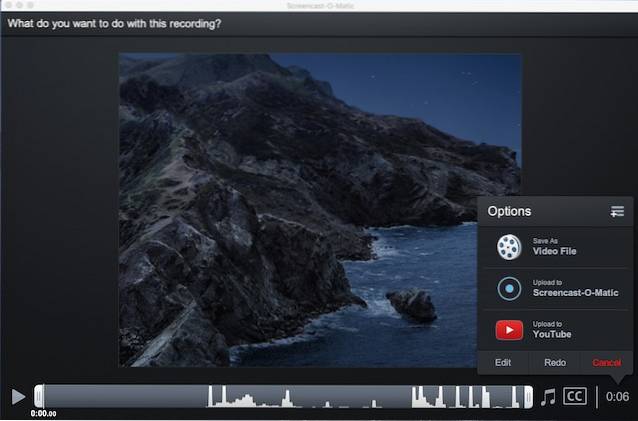
La versión gratuita de Screencast-o-Matic permite hasta 15 minutos de grabación de pantalla en video de 720p junto con la cámara web y la entrada de micrófono, y fácil publicación. La versión Pro, que cuesta solo $ 1.5 / mes (facturada anualmente), no solo elimina todas estas limitaciones, sino que también presenta una gran cantidad de nuevas funciones como edición en tiempo real, sistema de grabación de audio, edición de videos después de la filmación y más..
Precio: Gratis, $ 1.5 / mes
Visita: Sitio web
5. Movavi
Cuando se habla de uno de los grabadores de pantalla más rentables para macOS, poner Movavi fuera de la vista sería un error. Si bien puede que no sea un software repleto de funciones en el mercado, tiene todas las bases cubiertas para ser un buen competidor para aquellos que están dispuestos a tener lo mejor de ambos mundos: una herramienta altamente confiable y a un precio relativamente asequible. Como alguien que prefiere herramientas fáciles de usar con una curva de aprendizaje más sencilla, la interfaz de Movavi me ha resultado bastante útil.
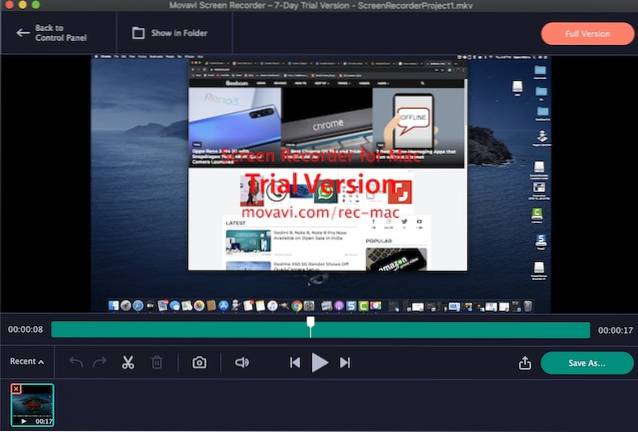
Según las necesidades, la aplicación simplifica bastante la configuración de los parámetros de grabación. Sólo seleccione el área de captura, ajuste la configuración de acuerdo con sus requisitos y estás listo para empezar. Una vez que haya grabado la pantalla, puede editarla usando todas las herramientas básicas. Además, puedes programar la grabación, agregar efectos de mouse, e incluso convertir videos con la herramienta SuperSpeed para exportarlos en alta calidad. Sin mencionar, también hay una opción para elegir sus propios atajos para tener un mejor control sobre la grabación..
Precio: 59,95 $
Visita: Sitio web
6. Apowersoft
Hay mucho que me gusta en “Apowersoft”. En primer lugar, el software es uno de los grabadores de pantalla más intuitivos del mercado. Eso significa que puede revisarlo fácilmente y también puede personalizarlo para que se adapte mejor a sus necesidades con poco esfuerzo. En cuanto a las herramientas, son de nivel profesional y pueden cumplir con la mayoría de los requisitos. Entonces, ya sea que esté dispuesto a hacer videos de demostración para capacitación o tutoriales, puede hacer frente a la demanda con números bastante buenos.
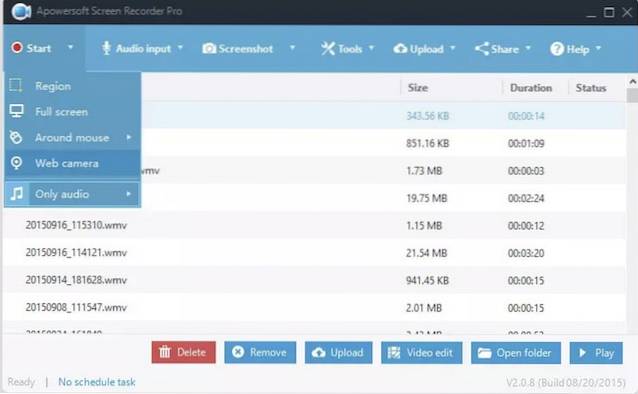
Dependiendo de sus necesidades, puede capturar toda la pantalla o solo una parte personalizada de la pantalla. Una característica notable de este software es la capacidad de mantener los videos sincronizados con el audio. Además, también hace un muy buen trabajo grabando la cámara web o tomando fotos de la pantalla junto con la cámara web..
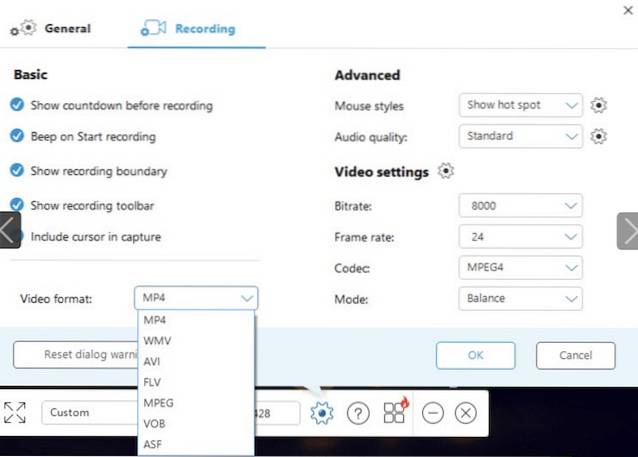
Otra característica que lo coloca por delante de muchos otros rivales es edición en tiempo real durante la grabación de videos. Y con varios efectos a su disposición, puede transformar el aspecto de su grabación de pantalla. Además, Apowersoft también te permite convierta sus videos en varios formatos, incluidos MP4, AVI, WMV, MOV y más que es otra ventaja. Agregue a eso la funcionalidad multiplataforma (macOS, iOS, Windows y Android) y se convierte en un fuerte competidor para sus necesidades profesionales..
Precio: $ 69.95 (precio original: $ 259.85)
Visita: Sitio web
7. TinyTake
Si bien TinyTake no es tan rico en funciones como algunos de los nombres más importantes en este resumen, tiene un gran impacto, muy por encima de su peso. Y esa es probablemente la mejor parte. La aplicación hace que sea bastante sencillo grabar videos, agregar comentarios y compartirlos con otros. Puede capturar el video de toda la pantalla de su Mac o elegir grabar solo una pequeña región.
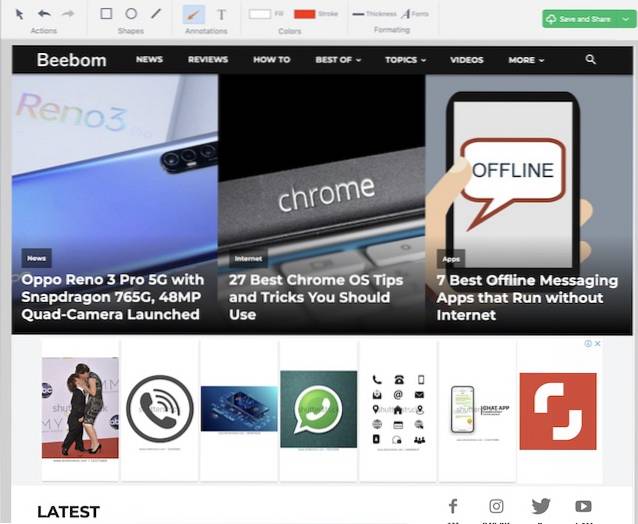
Como te deja grabar videos de hasta 120 minutos, tienes la libertad necesaria para crear un video bastante largo. Con algunos realmente útiles herramientas de anotación, también le permite agregar personalización genial a la mezcla. Una vez que su video esté listo, puede publicarlo en línea o generar un enlace para compartir para difundir su clip en todas partes con facilidad. En general, TinyTake es uno de los mejores grabadores de pantalla gratuitos para Mac, sin duda.
Precio: Libre
Visita: Sitio web
8. VLC
Es posible que se sorprenda de encontrar VLC aquí; después de todo, es simplemente un reproductor de video, ¿no? Realmente, VLC tiene una opción de captura de pantalla que será suficiente para las necesidades de la mayoría de las personas.. Si no está buscando nada elegante y necesita grabar rápidamente una acción en la pantalla que desea compartir con otra persona, esto puede ayudarlo..
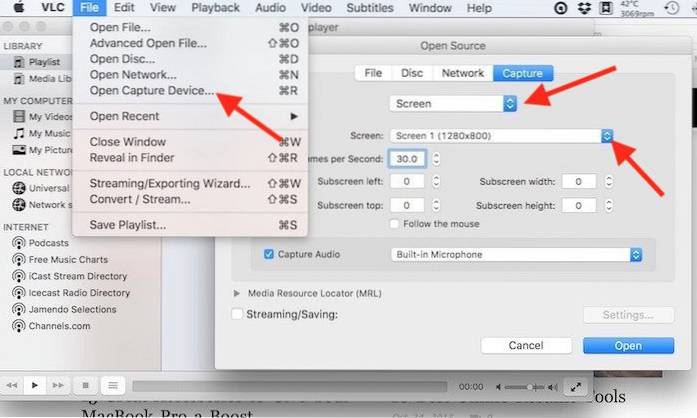
Para acceder a esta función "oculta", navegue hasta el menú Archivo y Abrir dispositivo de captura, donde debe cambiar la selección de fuente a Pantalla. VLC permite algunos ajustes básicos como qué dispositivo de entrada de audio capturar, qué velocidad de fotogramas usar para videos (ofrece un máximo decente de 30 fps) y permite seguir el mouse para un enfoque más fácil, entre otros parámetros. Lo mejor de todo es que VLC es gratis, entonces, ¿qué tienes que perder??
Precio: Libre
Visita: Sitio web
9. OBS
Puse a OBS en el número nueve a pesar de ser una poderosa oferta gratuita con una gran cantidad de funciones que de otro modo solo encontrarías en el software pago. La razón es que OBS (Open Broadcaster Software) tiene una curva de aprendizaje muy pronunciada, lo que lo hace inadecuado para un usuario medio. Sin embargo, el software es realmente poderoso y ofrece grabación de nivel profesional con todas las fuentes imaginables tanto para audio como para video. Además, también puede capturar una serie de ajustes preestablecidos diferentes, incluida una ventana, región o pantalla completa específicas.
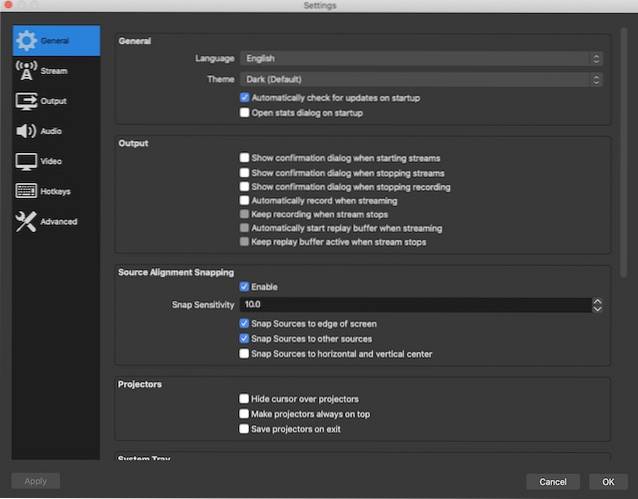
Además, el software le permite ajustar varios parámetros al grabar video, que puede ser muy útil cuando se desea tener un control preciso. Es una oferta valiosa que debe explorar si está buscando una solución gratuita poderosa para sus necesidades de captura de pantalla..
Precio: Libre
Visita: Sitio web
10. Monosnap
¿Deberías querer tener una grabadora de pantalla relativamente simple para crear videos de capacitación y tutoriales, no busque más allá de Monosnap. La aplicación tiene todas las herramientas básicas y hace que sea bastante sencillo capturar la pantalla. Probablemente la mejor parte es que aparece en la barra de estado para que pueda comenzar con la grabación de pantalla con solo un clic..

Cuenta con un práctico Lupa 8x que le permite ajustar su área de píxeles. Y con la opción de personalizar teclas de acceso rápido, tienes un poco más de flexibilidad para grabar la pantalla en tu Mac. Eso no es todo, también está a la altura cuando se trata de grabar tanto el video de la cámara web como el audio del micrófono. Aunque la aplicación es gratuita, no todas las ventajas vienen en la versión gratuita. Tendrás que desbloquearlos mediante compras dentro de la aplicación. En general, Monosnap es una de las mejores aplicaciones de grabación de pantalla para macOS.
Precio: Compras gratuitas en la aplicación disponibles
Visita: Sitio web
Elija el mejor software de grabación de pantalla para macOS
Entonces, estos son nuestros mejores grabadores de pantalla para Mac. Teniendo en cuenta una variedad de necesidades, hemos elegido las aplicaciones que pueden ofrecer un mejor rendimiento. Entonces, ¿cuál te ha llamado la atención? ¿Es el que está repleto de herramientas de nivel profesional o el que ofrece lo mejor de ambos mundos? Nos alegraría saberlo en los comentarios a continuación. Además, si crees que nos perdimos un buen software de grabación de pantalla, compártelo con tus compañeros lectores.
 Gadgetshowto
Gadgetshowto



